Einführung
Das Herunterladen von Textnachrichten von einem iPhone auf einen Computer ist etwas, das viele Benutzer häufig tun müssen. Egal, ob es darum geht, wertvolle Gespräche zu bewahren, Aufzeichnungen für geschäftliche Zwecke zu führen oder einfach Platz auf Ihrem Gerät freizugeben, es gibt effektive Möglichkeiten, dies zu erreichen.
Dieser Blog wird vier verschiedene Methoden zum Herunterladen von Textnachrichten von einem iPhone auf einen Computer besprechen: Nutzung von iTunes, iCloud, Drittanbieter-Software und E-Mailing der Nachrichten an sich selbst. Jede Methode wird in umsetzbare Schritte unterteilt, mit einer klaren Darstellung ihrer Vor- und Nachteile.

Methode 1: Nutzung von iTunes
Installation und Einrichtung von iTunes
Zuerst müssen Sie iTunes auf Ihrem Computer installiert haben. Wenn Sie es noch nicht haben, laden Sie die neueste Version von der offiziellen Apple-Website herunter und installieren Sie sie, indem Sie den Anweisungen auf dem Bildschirm folgen.
Verbinden Ihres iPhones mit dem Computer
Sobald iTunes installiert ist, verbinden Sie Ihr iPhone mit einem USB-Kabel mit Ihrem Computer. Öffnen Sie iTunes und Ihr Gerät sollte in der iTunes-Oberfläche erscheinen.
Initiierung des Backup-Vorgangs
- Klicken Sie auf das Gerätesymbol in iTunes.
- Wählen Sie die Registerkarte ‚Übersicht‘.
- Klicken Sie auf die Schaltfläche ‚Jetzt sichern‘.
Speicherort der gespeicherten Nachrichten auf Ihrem Computer
- Sobald das Backup abgeschlossen ist, navigieren Sie zum Backup-Ordner auf Ihrem Computer. Unter Windows befindet er sich normalerweise unter
C:\Users\[Ihr Benutzername]\AppData\Roaming\Apple Computer\MobileSync\Backup\. Unter Mac befindet er sich normalerweise unter~/Library/Application Support/MobileSync/Backup/. - Innerhalb des Backup-Ordners werden Nachrichten in einer verschlüsselten Datei gespeichert. Sie benötigen ein Drittanbieter-Tool, um die Nachrichten zu entschlüsseln und zu lesen.
Vor- und Nachteile der Nutzung von iTunes
Vorteile:
- Kostenlos und sicher.
- Erstellt ein vollständiges Backup Ihrer iPhone-Daten.
Nachteile:
- Nachrichten sind in den Backup-Dateien nicht leicht lesbar.
- Erfordert eine USB-Verbindung und einen Computer mit installiertem iTunes.
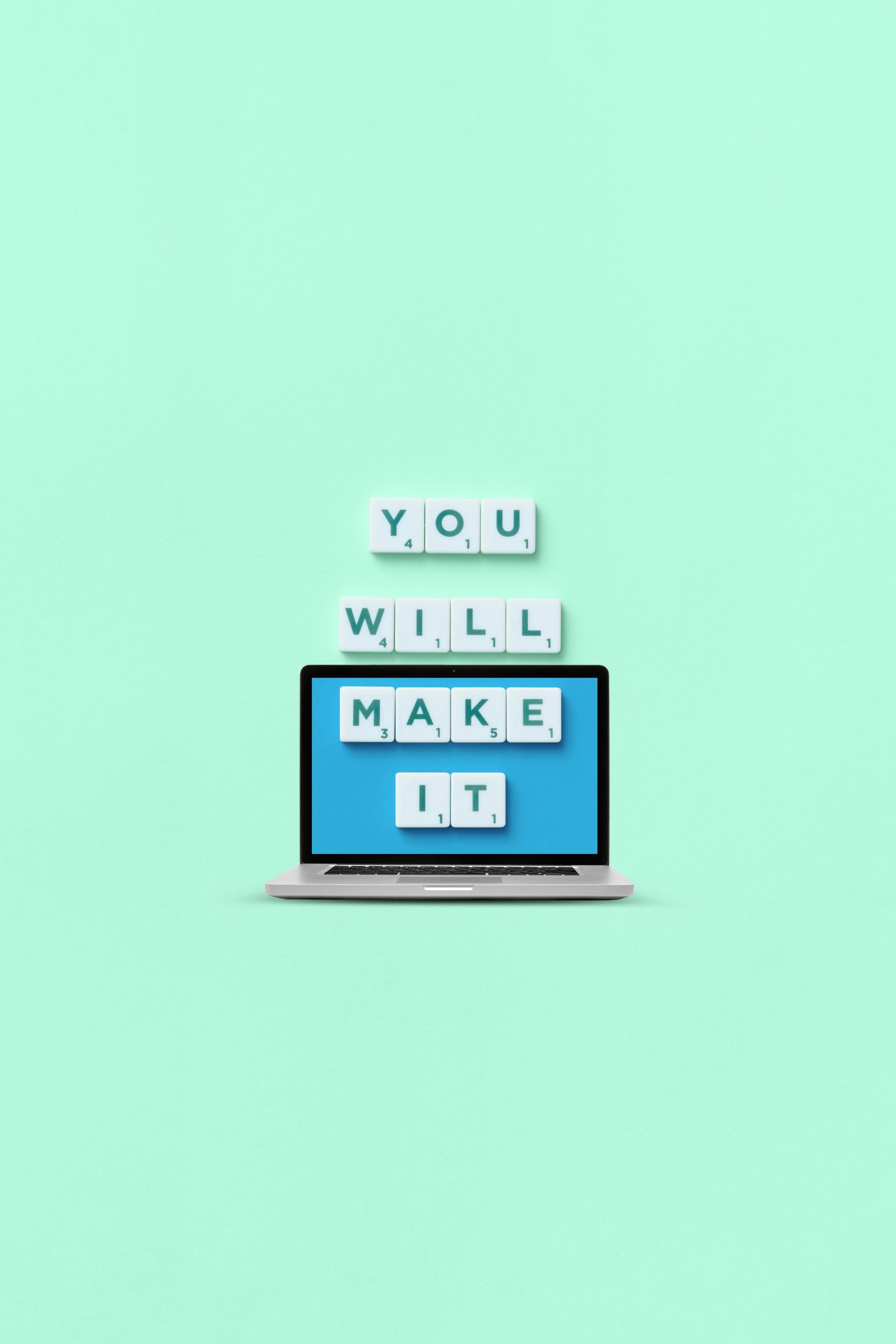
Methode 2: Nutzung von iCloud
Die Nutzung von iCloud bietet eine drahtlose Alternative zu iTunes zur Sicherung und zum Zugriff auf Ihre Textnachrichten. Dies kann besonders nützlich sein, wenn Sie keine USB-Verbindung verwenden möchten oder häufig unterwegs sind.
Aktivieren der iCloud-Sicherung auf Ihrem iPhone
- Gehen Sie auf Ihrem iPhone zu ‚Einstellungen‘.
- Tippen Sie auf Ihren Namen und wählen Sie dann ‚iCloud‘.
- Wählen Sie ‚iCloud-Backup‘ und schalten Sie es ein.
- Tippen Sie auf ‚Backup jetzt erstellen‘.
Herunterladen von Nachrichten aus der iCloud auf Ihren Computer
- Besuchen Sie die iCloud-Website und melden Sie sich mit Ihrer Apple-ID an.
- Gehen Sie zu ‚Nachrichten‘ (wenn es in Ihren iCloud-Einstellungen aktiviert ist).
- Wählen Sie die Nachrichten aus, die Sie möchten, und laden Sie sie direkt auf Ihren Computer herunter.
Vor- und Nachteile der Nutzung von iCloud
Vorteile:
- Keine physische Verbindung zu einem Computer erforderlich.
- Zugriff auf Ihre Nachrichten von jedem Gerät mit Internetverbindung.
Nachteile:
- Begrenzter kostenloser Speicherplatz verfügbar.
- Möglicherweise ist ein iCloud-Speicherplan für größere Backups erforderlich.
Methode 3: Nutzung von Drittanbieter-Software
Wenn iTunes und iCloud Ihre Anforderungen nicht erfüllen, bieten Drittanbieter-Software robuste Alternativen. Diese Anwendungen haben oft benutzerfreundliche Oberflächen und zusätzliche Funktionen, die das Extrahieren und Lesen Ihrer Nachrichten erleichtern.
Überblick über beliebte Drittanbieter-Software
Mehrere Drittanbieter-Tools können Ihnen dabei helfen, Nachrichten effizient aus Ihrem iPhone-Backup zu extrahieren. Beliebte Optionen sind iMazing, Dr.Fone und PhoneView.
Detaillierte Schritte zur Nutzung von Drittanbieter-Anwendungen
- Laden Sie Ihre gewählte Drittanbieter-Software herunter und installieren Sie sie.
- Verbinden Sie Ihr iPhone mit dem Computer und starten Sie die Software.
- Befolgen Sie die Anweisungen der Software, um Ihr iPhone oder iTunes-Backup nach Nachrichten zu scannen.
- Wählen Sie die Nachrichten aus, die Sie speichern möchten, und wählen Sie die Option, sie auf Ihren Computer zu exportieren oder herunterzuladen.
Vor- und Nachteile von Drittanbieter-Lösungen
Vorteile:
- In der Regel benutzerfreundlich mit intuitiven Oberflächen.
- Bietet lesbarere Formate für gespeicherte Nachrichten.
- Kann oft mehr Daten wiederherstellen als Standard-Backup-Methoden.
Nachteile:
- Die meisten Lösungen sind nicht kostenlos.
- Einige Softwarelösungen können Datenschutzbedenken aufwerfen.
Methode 4: E-Mailen der Nachrichten an sich selbst
Für Benutzer, die nach einer einfachen und schnellen Methode suchen, um kleinere Mengen von SMS zu übertragen, kann das E-Mailen der Nachrichten an sich selbst sehr effektiv sein.
Auswählen und Kopieren von Textnachrichten
- Öffnen Sie das Gespräch in Nachrichten auf Ihrem iPhone.
- Tippen und halten Sie die Nachricht, die Sie kopieren möchten.
- Wählen Sie ‚Mehr‘ und dann die zusätzlichen Nachrichten, die Sie einschließen möchten.
Senden von Textnachrichten per E-Mail
- Nachdem Sie die Nachrichten ausgewählt haben, tippen Sie auf den ‚Weiterleiten‘-Pfeil.
- Geben Sie Ihre E-Mail-Adresse als Empfänger ein.
- Senden Sie die E-Mail.
Speichern von E-Mail-Anhängen auf Ihrem Computer
- Öffnen Sie die E-Mail auf Ihrem Computer.
- Laden Sie die angehängten Textnachrichten herunter oder kopieren Sie sie aus dem E-Mail-Text in eine Textdatei.
Vor- und Nachteile des E-Mailens von Nachrichten
Vorteile:
- Einfach und unkompliziert für weniger Nachrichten.
- Keine zusätzliche Software oder Hardware erforderlich.
Nachteile:
- Zeitaufwendig bei großen Mengen an Nachrichten.
- Formatierung kann variieren, wenn kopiert und eingefügt wird.

Fazit
Das Herunterladen von Textnachrichten von Ihrem iPhone auf Ihren Computer kann auf verschiedene Methoden erfolgen, die auf unterschiedliche Bedürfnisse und Vorlieben zugeschnitten sind. Unabhängig davon, ob Sie iTunes, iCloud, Drittanbieter-Software oder einfaches E-Mailen bevorzugen, bietet Ihnen dieser Leitfaden einen umfassenden Überblick, um Ihnen bei der Wahl der besten Methode für Ihre Situation zu helfen.
Häufig gestellte Fragen
Kann ich Textnachrichten ohne iTunes oder iCloud herunterladen?
Ja, Drittanbietersoftware und das Versenden von Nachrichten per E-Mail sind Alternativen zur Nutzung von iTunes und iCloud.
Sind Drittanbieteranwendungen sicher zum Herunterladen von Textnachrichten?
Die meisten seriösen Drittanbietersoftware sind sicher, aber prüfen Sie immer die Bewertungen und stellen Sie sicher, dass Sie von der offiziellen Website herunterladen, um Malware zu vermeiden.
Was ist die einfachste Methode, um ein paar Textnachrichten herunterzuladen?
Das Versenden der Nachrichten per E-Mail an sich selbst ist die einfachste Methode für wenige Nachrichten, da keine zusätzliche Software erforderlich ist und nur minimale Schritte nötig sind.
